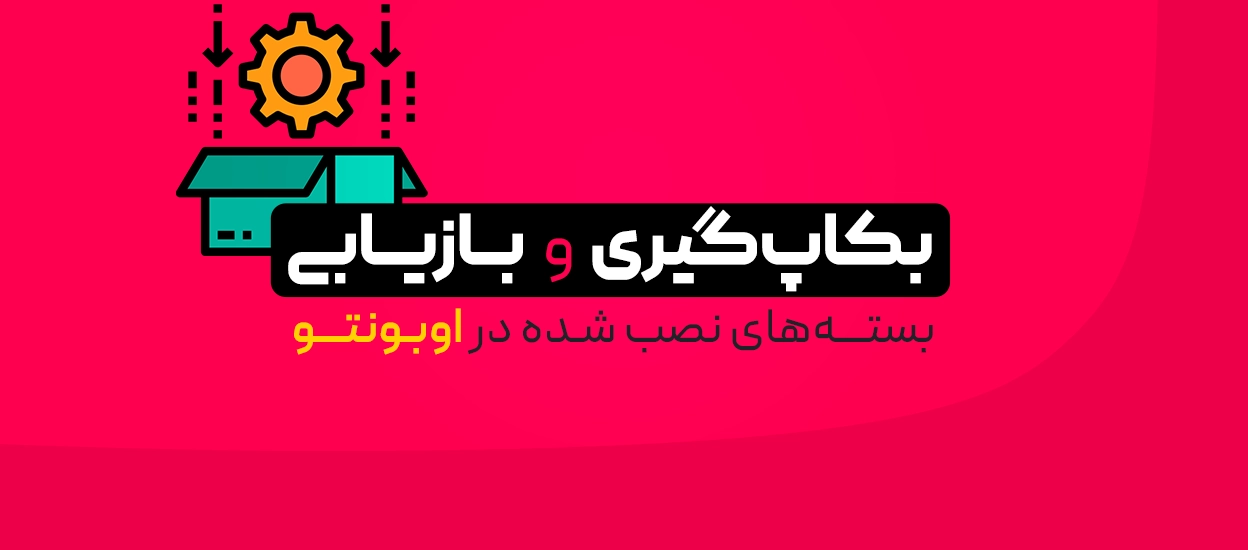اگر تا به حال اوبونتو را دوباره نصب کرده باشید، میدانید که تنظیم مجدد همه چیز، مانند پیدا کردن برنامهها، اضافه کردن PPAها و نصب مجدد نرمافزارها یکییکی، چقدر دردسر دارد. در گذشته، ابزارهایی مانند Aptik به خودکارسازی این کار کمک میکردند، اما از آنجایی که Aptik دیگر پشتیبانی نمیشود، نیازی به آن ندارید، اوبونتو از قبل دارای مدیر بسته dpkg است که میتواند این کار را به تنهایی انجام دهد.
در این مطلب، به شما نشان خواهم داد که چگونه از بستههای نصبشده، بکاپگیری و بعدا با استفاده از دستورات dpkg آنها را بازیابی کنید.
مرحله ۱: بکاپگیری از بستههای نصبشده
اولین کاری که باید انجام دهیم این است که لیستی از تمام بستههای نصبشده فعلی روی سیستم اوبونتو ایجاد کنیم.
dpkg --get-selections > packages.list
پس از اتمام دستور، فایلی به نام packages.list در دایرکتوری فعلی خود خواهید داشت.
cat packages.list
نکته: میتوانید این فایل را برای نگهداری ایمن در یک فلش USB، درایو خارجی یا فضای ذخیرهسازی ابری کپی کنید.
مرحله ۲: بکاپگیری از مخازن نرمافزاری (اختیاری)
لیست بستههایی که در بالا ایجاد کردید مفید است، اما فقط به اوبونتو میگوید کدام برنامهها را نصب کردهاید، به خاطر نمیآورد که برخی از آنها از کجا آمدهاند.
بسیاری از برنامههای محبوب، مانند گوگل کروم، ویرچوالباکس، اسپاتیفای یا VS Code، از طریق PPA یا مخازن شخص ثالث نصب میشوند.
اگر از این منابع بکاپگیری نکنید، اوبونتو هنگام بازیابی لیست بستههای شما، نمیداند کجا آن برنامهها را پیدا کند.
sudo cp -r /etc/apt/sources.list* ~/sources-backup/ sudo cp -r /etc/apt/trusted.gpg* ~/sources-backup/
این دستورات چه کاری انجام میدهند:
- etc/apt/sources.list/ – فایل اصلی حاوی مخازن پیشفرض اوبونتو.
- /etc/apt/sources.list.d/ منابع شخص ثالثی که اضافه کردهاید و PPAهای اضافه
- *etc/apt/trusted.gpg/ – کلیدهای امنیتی که بستههای آن مخازن را تایید میکنند.
- /cp -r … ~/sources-backup – همه چیز را در یک پوشه جدید به نام sources-backup در دایرکتوری home کپی میکند.
مرحله ۳: بازیابی بستههای نصب شده
پس از نصب مجدد اوبونتو (یا راهاندازی یک سیستم جدید)، زمان آن رسیده است که تمام برنامههای نصب شده قبلی خود را با استفاده از نسخه بکاپ تهیه شده در مرحله ۱ بازیابی کنید.
فایل packages.list را دوباره در دایرکتوری home در سیستم جدید کپی کرده و اجرا کنید.
sudo dpkg --set-selections < packages.list sudo apt update sudo apt dselect-upgrade
آنچه در این مرحله اتفاق میافتد:
- dpkg –set-selections < packages.list – لیست بکاپ را خوانده و به اوبونتو میگوید کدام بستهها باید نصب شوند.
- sudo apt update – لیست بستههای اوبونتو را بهروزرسانی میکند تا بداند چه نسخههایی از مخازن در دسترس هستند.
- sudo apt dselect-upgrade – با بررسی هر بسته و دریافت آن از مخازن، همه چیز را از لیست شما نصب میکند.
بسته به تعداد برنامههایی که نصب کردهاید، این فرآیند ممکن است چند دقیقه طول بکشد.
مرحله ۴: بازیابی مخازن (در صورت نیاز)
اگر مرحله ۲ را دنبال کردهاید و از PPAها و کلیدهای مخزن خود نسخه بکاپ تهیه کردهاید، مرحله آخر بازیابی آنهاست تا اوبونتو بتواند تمام برنامههای شخص ثالث شما را پیدا و اطمینان حاصل کند که برنامههایی مانند Google Chrome، VirtualBox، Spotify یا VS Code به درستی دوباره نصب میشوند.
پوشه بکاپ را دوباره به فهرست منابع سیستم کپی کنید:
sudo cp -r ~/sources-backup/* /etc/apt/
لیست بستههای اوبونتو را بهروزرسانی نموده تا این مخازن را شناسایی کند:
sudo apt update
اگر میخواهید بررسی کنید که کدام PPAها و منابع شخص ثالث در حال حاضر فعال هستند، دستور زیر را اجرا کنید:
ls /etc/apt/sources.list.d/
جمعبندی
بکاپگیری و بازیابی بستههای نصب شده در اوبونتو نباید دردسرساز باشد. در حالی که ابزارهایی مانند Aptik زمانی محبوب بودند، دیگر پشتیبانی نمیشوند و با dpkg، اوبونتو از قبل یک راهحل قابل اعتماد و داخلی ارائه میدهد.
با دنبال کردن این مراحل، میتوانید به سرعت محیط نرمافزاری خود را پس از نصب مجدد یا روی یک سیستم جدید، بازسازی کنید و در زمان صرفهجویی کنید و از دردسر نصب مجدد برنامهها به صورت تک تک جلوگیری کنید. اگر به PPA های شخص ثالث تکیه میکنید، به یاد داشته باشید که از مخازن خود نیز نسخه پشتیبان تهیه کنید تا چیزی از قلم نیفتد.